チュートリアル
簡単にライブラリーを使用するためのチュートリアルコレクション
お支払い方法として「PayPal」を選択し、割引コードを指定された場所に入力してください。「Submit」をクリックします。
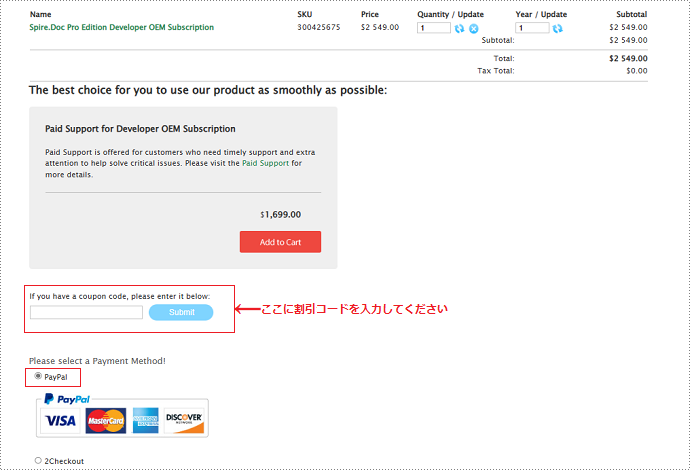
お支払い方法として「2Checkout」を選択し、割引コードを指定された場所に入力してください。「Next」をクリックします。
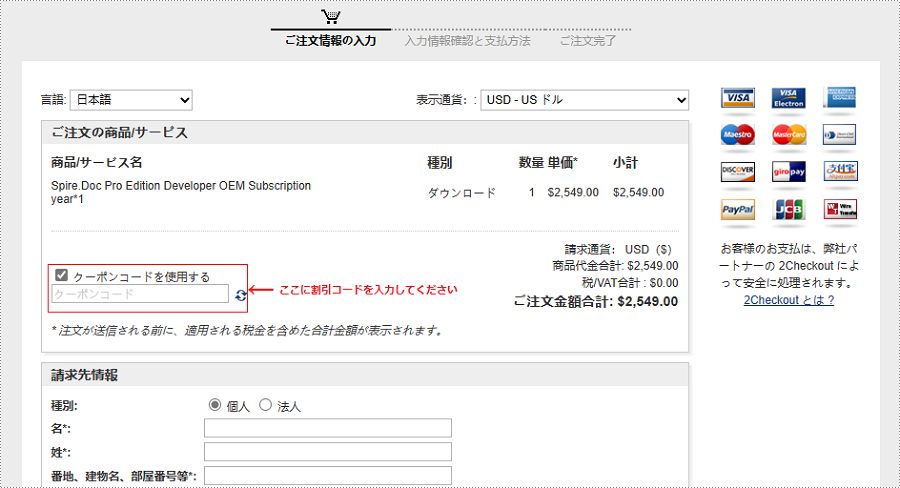
その他のご質問は、このメールアドレスはスパムボットから保護されています。閲覧するにはJavaScriptを有効にする必要があります。までお気軽にお問い合わせください。
Spire.Doc 開発者サブスクリプションを購入してから数日後に Spire.Doc 開発者OEMサブスクリプションに変更したい場合、ライセンスをアップグレードすることができます。
製品を購入し、ライセンスを取得してから3ヶ月以内にライセンスをアップグレードできます。3ヶ月後には、ライセンスをアップグレードすることはできません。ご了承ください。しかし、当社はお客様にその他の製品を購入するために10%の割引を提供します。
ライセンスをアップグレードする場合は、製品の差額のみをお支払いいただけます。例えば、2022年5月1日にSpire.Doc Pro Edition開発者サブスクリプション(150,000円)を購入したとします。2022年5月10日にSpire.Office開発者サブスクリプション(470,000円)にアップグレードしたい場合は、お支払いは320,000円だけです。登録日は2022年5月10日に変更されます。
Spire.PDFをSpire.Docにアップグレードすることはサポートされていません。ご了承ください。しかし、Spire.PDFをSpire.Officeにアップグレードできます。または、Spire.PDF開発者サブスクリプションをSpire.PDF開発者OEMサブスクリプション、Spire.PDFサイトエンタープライズサブスクリプション、またはSpire.PDFサイトエンタープライズOEMサブスクリプションにアップグレードできます。
ライセンスをアップグレードする前に、このメールアドレスはスパムボットから保護されています。閲覧するにはJavaScriptを有効にする必要があります。までメールをお送りください。既存ライセンス情報(製品名、ライセンス登録名、購入日、購入メールアドレス、アップデートしたいライセンス)をメールに添付します。できるだけ早くアップグレードのクーポンコードをご提供いたします。
また何かご不明なところがありましたら、このメールアドレスはスパムボットから保護されています。閲覧するにはJavaScriptを有効にする必要があります。に連絡してください。
弊社は Paypal または 2Checkout でサポートされているすべてのオンライン決済を受け入れます。それ以外、銀行/電信送金、PO、小切手/為替などの他の支払いも受け付けています。
Paypal
2Checkout
購入注文書
弊社が利用している決済プラットフォームは PayPal と 2Checkout です。これも世界で最も信頼できるグローバルなオンライン決済システムです。銀行カード番号や住所などの個人情報は、許可なしに開示されません。営業以来、アカウントのセキュリティに関する苦情は一切受けていません。安心して製品を購入してください。
注文が完了すると、当社の技術部門はお客様登録時に使用したメールアドレスにライセンスファイルをメールで送信します。通常では18時間を超えることはありません。
見積書、販売契約書、請求書を含む通常のファイルをお客様に提供します。必要な場合は、このメールアドレスはスパムボットから保護されています。閲覧するにはJavaScriptを有効にする必要があります。に連絡してください。
購入日から14日以内に製品に問題が発生したり、正常に動作しなかったりした場合は、返金サービスを提供します。しかし、不適切な操作によりソフトウェアが正常に動作しないことが多い。そこで、詳細な問題の説明を得るために、まずこのメールアドレスはスパムボットから保護されています。閲覧するにはJavaScriptを有効にする必要があります。に連絡することをお勧めします。それ以外に、理由のない返金や割引購入は一切受け付けていません。
お客様の長期的なサポートに感謝するために、当社は割引システムを制定しました。お客様がより良い価格で当社の制品を購入できるようにお手伝いしたいと考えています。
返金に関連しているため、注文が完了すると、割引は提供されません。割引コードについては、当社の製品を購入する前に、このメールアドレスはスパムボットから保護されています。閲覧するにはJavaScriptを有効にする必要があります。にお問い合わせください。
任意の製品の3つ以上の同じライセンス(ライセンスタイプの制限なし)を購入すると、自動的に12%の割引を取得します。
他の製品の代わりに「E-ICEBLUE」製品を使用することを選択した場合、30%の割引を取得します。
この割引を受ける前に、次の条項を理解してください:
割引を申し込む前に、次の内容を含む申請をこのメールアドレスはスパムボットから保護されています。閲覧するにはJavaScriptを有効にする必要があります。に送信してください:
私たちのスタッフは確認後に割引コードをお送りします。
もしあなたが当社の製品を試してみて、良い使用体験があるならば、ビデオで製品の使用手順や感じを共有することを歓迎します。ビデオをこのメールアドレスはスパムボットから保護されています。閲覧するにはJavaScriptを有効にする必要があります。に送信し、私たちのスタッフは確認後に競合割引コードを提供します。
非営利団体、教育機関、または政府機関は、当社の営業部門に割引申請を送ることができます。組織名、ローカル アドレス、Web サイト、電子メール アドレスなど、所属する組織の詳細を要求に入力してください。私たちのスタッフはチェック後に割引コードをお送りします。
まだ問題があれば、いつでも当社のこのメールアドレスはスパムボットから保護されています。閲覧するにはJavaScriptを有効にする必要があります。に連絡してください。1営業日以内にご連絡いたします。
E-ICEBLUE からライセンスを購入すると、完全な 1 年間のサブスクリプションが提供されます。有効期限が切れても、製品を使用して無料サポートを受けることができます。しかし、新しい機能とバグの修正は利用できません。バグの修正が必要な問題が発生した場合は、まずサブスクリプションを更新してください。
サブスクリプションの有効期限の前または後に更新できますが、有効期限が切れる前に更新することをお勧めします。有効期限が切れる 1 か月前に、当社は電子メールで通知が送信されます。たとえば、最初の購入が9月12日の場合、有効期間は翌年の9月11日です。8月11日頃にメールでお知らせします。
有効期限が切れていない場合、サブスクリプションの 1 年間の料金は現在の製品価格の 60% になります。更新後、有効期限は既存の期間に基づいて12ヶ月増加します。有効期限が切れた場合、サブスクリプションの 1 年間の価格は現在の製品価格の 75% です。更新後、新しい有効期限は更新日から開始されます。たとえば、有効期間が 9 月 11 日で、ライセンスが 10 月 10 日に更新された場合、有効期間データは翌年に 10 月 9 日に変更されます。
まず、アカウント情報を使用して購入システムにログインしてください。次に、必要な製品のライセンスをカートに追加し、割引コードを入力して製品を購入します。購入が完了したら、新しいライセンスファイルをお送りします。
割引コードは更新メールでお客様に送信されます。メールが受信されていない場合は、このメールアドレスはスパムボットから保護されています。閲覧するにはJavaScriptを有効にする必要があります。に連絡してください。
当社の販売店から製品を購入した場合は、サブスクリプションを更新するときに販売店に連絡することができます。販売店は、新しいサブスクリプションの購入をお手伝いします。
その他のご質問は、このメールアドレスはスパムボットから保護されています。閲覧するにはJavaScriptを有効にする必要があります。までお気軽にお問い合わせください。
当社は、製品ごとに試用版を提供しています。登録ユーザーは、当社の Web サイトから製品を無料でダウンロードして試すことができます。試用版では、製品の機能に制限はありませんが、試用版では、結果ドキュメントに評価情報のワークシート(Spire.XLS)または警告の行という別の内容が追加されます。ライセンスを購入すると、.xml 形式のライセンスファイルがメールでお客様に届きます。このファイルを適用すると、警告メッセージが削除されます。
次は、ライセンスファイルおよびその使用方法について詳しく説明します。主に以下の点が含まれます。
ライセンスファイルは XML 形式のファイルであり、購入者のユーザー名、電子メールアドレス、組織、ライセンス日付、製品名、製品バージョン、ライセンスされた開発者とライセンスされた Web サイトの数などの情報が含まれています。ライセンスファイルはデジタル署名されているため、変更しないでください。
E-ICEBLUE 製品でさまざまな操作を行う前にライセンスを適用する必要がありますが、各アプリケーションまたはプロセスごとに 1 回だけです。
E-ICEBLUE 製品を使用して操作を行うと、ライセンスモジュールは、ライセンスが既にロードされているかどうかを検出します。ロードされていない場合、ライセンスモジュールはそれをロードしようと試します。ライセンスは、ファイル、ストリーム、または埋め込みリソースから明示的または暗黙的にロードできます、そしてデフォルトは暗黙的です。
ご注意:暗黙的または明示的な呼び出し方法に関係なく、E-ICEBLUE 製品を使用する前にライセンスファイルを適用するのが必要です。
暗黙的にロード
このモードでは、ライセンスモジュールは次の場所でライセンスファイルを検索しようとします。
E-ICEBLUE からライセンスを取得する場合、デフォルト名は license.elic.xml です。上記のどこの場所で置いても構いません。ライセンスモジュールは、アプリケーションから自動的にロードできます。そして、ライセンスファイルの名前を変更することもできます。変更する場合は、E-ICBLUE 製品で何かを行う前に、新しいファイル名をライセンスモジュールに通知する必要があります。例を挙げよう。
//ライセンスの名前をライセンスモジュールに通知する。
Spire.License.LicenseProvider.SetLicenseFileName("your-license-file-name");//ライセンスの名前をライセンスモジュールに通知する。
Spire.License.LicenseProvider.SetLicenseFileName("your-license-file-name");ライセンス名は、ライセンスモジュールを使用して検索することで取得できます。次に例を示します。
//ライセンスのデフォルト名を取得する
String fileName = Spire.License.LicenseProvider.GetLicenseFileName();//ライセンスのデフォルト名を取得する
Dim fileName As String = Spire.License.LicenseProvider.GetLicenseFileName()明示的にロード
このモードでは、ライセンスモジュールは、提供された特定のファイルまたはストリームからライセンスをロードしようとします。
フルパス名でライセンスファイルを明示的に指定します。
//ライセンスファイルのフルパス名を指定する
Spire.License.LicenseProvider.SetLicenseFileFullPath(@"D:\myApp\license.lic.xml");//ライセンスファイルのフルパス名を指定する
Spire.License.LicenseProvider.SetLicenseFileFullPath(@"D:\myApp\license.lic.xml");FileInfo オブジェクトを介してライセンスファイルを明示的に指定する
//FileInfoオブジェクトを介してライセンスファイルを指定する
FileInfo licenseFile = new FileInfo(@"D:\myApp\license.lic.xml");
Spire.License.LicenseProvider.SetLicenseFile(licenseFile);//FileInfoオブジェクトを介してライセンスファイルを指定する
Dim licenseFile As New FileInfo("D:\myApp\license.lic.xml")
Spire.License.LicenseProvider.SetLicenseFile(licenseFile)ライセンスデータフローを提供します
//ライセンスデータフローを介してライセンスを指定する
Stream stream = File.OpenRead(@"D:\myApp\license.lic.xml");
Spire.License.LicenseProvider.SetLicenseFileStream(stream);//ライセンスデータフローを介してライセンスを指定する
Dim stream As Stream = File.OpenRead("D:\myApp\license.lic.xml")
Spire.License.LicenseProvider.SetLicenseFileStream(stream)参照:ライセンスキーを介してライセンスを適用する方法
配布と展開を簡単にするため、ライセンスファイルを埋め込みリソースとして呼び出し元の E-ICEBLUE 製品アセンブリに含むのは良い方法です。ライセンスを失うことも一切ありません。次の手順に従って、ライセンスファイルを Visual Studio に埋め込みリソースとして含めることができます。
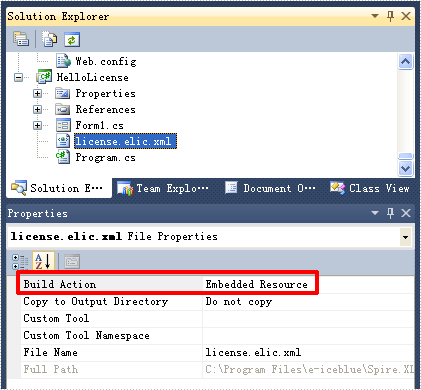
参照:ライセンスキーを介してライセンスを適用する方法
Web サイトでライセンスファイルを適用する場合は、Web サイトで参照されているアセンブリを含む Bin フォルダーにライセンスファイルをコピーするだけです。
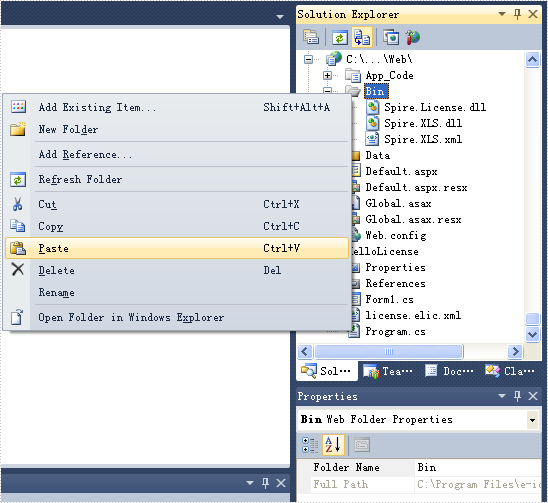
参照:ライセンスキーを介してライセンスを適用する方法
場合によっては、権限の不足やその他の理由でアプリケーションがライセンスファイルを読み取れないことがあります。その場合は、Spire.License.LicenseProvider.SetLicenseKey(String key)メソッドを呼び出してライセンスを適用できます。Key パラメーターは、xml ライセンスファイルの要素の Key 属性の値です。当社の製品で何かを行う前にライセンスが正常に適用されることを確認するために、entry メソッドの最初の行でこのメソッドを呼び出すことをお勧めします。
//ライセンスキーを登録する
Spire.License.LicenseProvider.SetLicenseKey("your license key");//ライセンスキーを登録する
Spire.License.LicenseProvider.SetLicenseKey("your license key")//ライセンスキーを登録する
com.spire.license.LicenseProvider.setLicenseKey("your license key");アプリケーションに 2 つ以上のライセンスを適用するのが必要です。それを実現するには 2 つの方法があります。
ライセンスキーを使用して 2 つ以上のライセンスを適用する場合は、メソッド全体の最初に次のメソッドを呼び出すことができます。
Spire.Doc.License.LicenseProvider.SetLicenseKey("your license key");
Spire.Doc.License.LicenseProvider.LoadLicense();
Spire.Xls.License.LicenseProvider.SetLicenseKey("your license key");
Spire.XLs.License.LicenseProvider.LoadLicense();
Spire.Pdf.License.LicenseProvider.SetLicenseKey("your license key");
Spire.Pdf.License.LicenseProvider.LoadLicense();
Spire.Presentation.License.LicenseProvider.SetLicenseKey("your license key");
Spire.Presentation.License.LicenseProvider.LoadLicense();com.spire.license.LicenseProvider.setLicenseKey("your license key1");
com.spire.license.LicenseProvider.loadLicense();
com.spire.license.LicenseProvider.setLicenseKey("your license key2");
com.spire.license.LicenseProvider.loadLicense();ライセンスファイルを介してライセンスを適用する場合は、次のメソッドを呼び出してください。
Spire.License.LicenseProvider.SetLicenseFileName("license1.elic.xml");
Spire.License.LicenseProvider.LoadLicense();
Spire.License.LicenseProvider.SetLicenseFileName("license2.elic.xml");
Spire.License.LicenseProvider.LoadLicense();